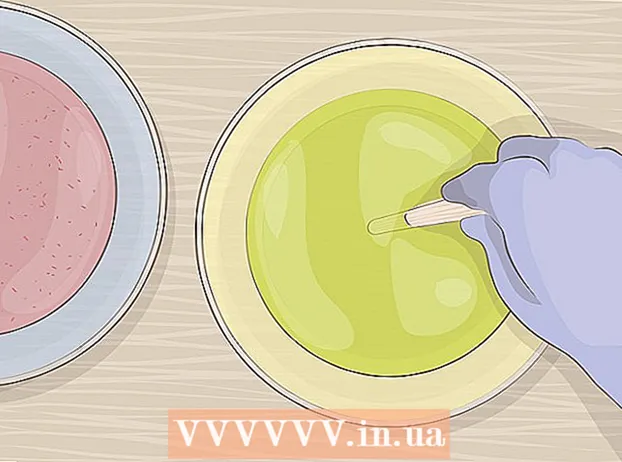Автор:
Frank Hunt
Жаратылган Күнү:
20 Март 2021
Жаңыртуу Күнү:
1 Июль 2024

Мазмун
Эгерде сиз калькуляторду биринчи жолу колдонуп жатсаңыз, анда бардык баскычтар жана параметрлер бир аз коркунучтуу болушу мүмкүн. Бирок кадимки калькуляторду же илимий калькуляторду колдонуп жатасызбы, негизи дээрлик бирдей. Баскычтар эмне кыларын жана аларды ар кандай эсептөөлөр үчүн кантип колдонууну билип алгандан кийин, калькуляторуңузду мектепте же мектептен тышкары жерлерде дагы оңой колдоно аласыз!
Басуу
2-ыкманын 1-ыкмасы: Негизги функцияларды үйрөнүңүз
 Эгер бар болсо, кубат баскычын табыңыз. Жаңы калькуляторлордун көпчүлүгү күн энергиясы менен иштесе, жарыктар аларды автоматтык түрдө күйгүзөт - кээ бирлеринде "КҮЙҮК" же "КҮЙГҮЗҮҮ / ӨЧҮРҮҮ" баскычы бар. Эгер сиз ушул күйгүзүүчү баскычтардын бирин көрсөңүз, анда калькуляторду күйгүзүү же өчүрүү үчүн аны басыңыз.
Эгер бар болсо, кубат баскычын табыңыз. Жаңы калькуляторлордун көпчүлүгү күн энергиясы менен иштесе, жарыктар аларды автоматтык түрдө күйгүзөт - кээ бирлеринде "КҮЙҮК" же "КҮЙГҮЗҮҮ / ӨЧҮРҮҮ" баскычы бар. Эгер сиз ушул күйгүзүүчү баскычтардын бирин көрсөңүз, анда калькуляторду күйгүзүү же өчүрүү үчүн аны басыңыз. - Эгер калькуляторуңузда "КҮЙҮК" баскычы болсо, анда калькулятор күйүп турганда басып, өчүрүңүз.
- Кээ бир эсептегичтер бир нече мүнөттүк аракетсиздиктен кийин автоматтык түрдө өчүп калат.
 "+" Баскычы менен сандарды кошуңуз. Кошуу үчүн каалаган эки сандын арасынан "+" баскычын басыңыз. Мисалы, 5ти 10го кошуу үчүн "5", "+", андан кийин "10" баскычтарын басыңыз.
"+" Баскычы менен сандарды кошуңуз. Кошуу үчүн каалаган эки сандын арасынан "+" баскычын басыңыз. Мисалы, 5ти 10го кошуу үчүн "5", "+", андан кийин "10" баскычтарын басыңыз. - Катарга кошумча сандарды кошуңуз. Мисалы, "+" жана "5" баскычтарын, "5 + 10" суммаларын басыңыз. Акыркы жооп керек болгондо, "20" деген сумманы алуу үчүн "=" баскычын басыңыз.
 "-" баскычы менен сандарды чыгарыңыз. Биринчи сандан экинчисин алып салуу үчүн каалаган эки сандын ортосунда "-" баскычын басыңыз. Мисалы, 7 ден 5ти алып салуу үчүн "7", "-", андан кийин "5" баскычын басыңыз. Андан кийин "=" баскычын басып, "2" деген жоопту алыңыз.
"-" баскычы менен сандарды чыгарыңыз. Биринчи сандан экинчисин алып салуу үчүн каалаган эки сандын ортосунда "-" баскычын басыңыз. Мисалы, 7 ден 5ти алып салуу үчүн "7", "-", андан кийин "5" баскычын басыңыз. Андан кийин "=" баскычын басып, "2" деген жоопту алыңыз. - Ретинен ашыкча сандарды алып салуу. Мисалы, "-" жана "2" баскычтарын басып, "2 - 7" суммасынан чыгарып, андан кийин "=" баскычын басып, "0" жообун алыңыз.
- Сандарды кошкондон кийин аларды алып салууга аракет кылыңыз.
 "÷" же "/" баскычтары менен сандарды бөлүү же бөлчүктөрдү ондукка өзгөртүү. Мисалы, 2ди 1ге бөлүү үчүн "2", "÷" жана "1" баскычтарын басып, андан кийин "=" баскычтарын басыңыз. 4/5 бөлүгүн ондукка өзгөртүү үчүн "4" баскычын, "/" жана "5" баскычтарын, андан кийин "=" баскычын басыңыз.
"÷" же "/" баскычтары менен сандарды бөлүү же бөлчүктөрдү ондукка өзгөртүү. Мисалы, 2ди 1ге бөлүү үчүн "2", "÷" жана "1" баскычтарын басып, андан кийин "=" баскычтарын басыңыз. 4/5 бөлүгүн ондукка өзгөртүү үчүн "4" баскычын, "/" жана "5" баскычтарын, андан кийин "=" баскычын басыңыз. - Эгерде сиз физикалык калькуляторду колдонуп жатсаңыз, анда жарым-жартылай тест "÷" болушу мүмкүн. Компьютердик калькуляторлор үчүн жарым-жартылай тест "/" болушу мүмкүн.
- "÷" же "/" баскычтарын басуу менен катарды бөлүп, анын артынан сан коюңуз. Мисалы, эгер сиздин калькуляторуңуз "2 ÷ 1" десе, анда "÷", "2" жана андан соң "=" басып, акыркы "1" жообун алыңыз.
 "X" же " *" баскычын колдонуу менен сандарды көбөйтүңүз. Мисалы, 6ды 5кө көбөйтүү үчүн "6", "x", андан кийин "5", андан кийин "=" баскычын басыңыз. Акыркы жооп "30" болот.
"X" же " *" баскычын колдонуу менен сандарды көбөйтүңүз. Мисалы, 6ды 5кө көбөйтүү үчүн "6", "x", андан кийин "5", андан кийин "=" баскычын басыңыз. Акыркы жооп "30" болот. - Физикалык калькуляторлор көбүнчө көбөйтүү ачкычы катары "х" колдонушат, ал эми компьютердик эсептегичтер көбүнчө " *" белгилерин колдонушат.
- "X" же " *" баскычтарын басуу менен катар көбөйтүп, анын артынан сан коюңуз. Мисалы, сиздин эсептегич "6 x 5" деп окуса, "x", "2" баскычтарын басып, андан соң "=" акыркы жоопту алуу үчүн "60" болот.
 Теңдемеге жооп алуу үчүн "=" баскычын басыңыз. Сиздин теңдемеңиздин сандарын жана амалдарын киргизгенден кийин, мисалы, кошуу же кемитүү, "=" баскычын басып, акыркы жоопту алыңыз. Мисалы, акыркы жооп катары "20" алуу үчүн "10", "+", андан кийин "10", андан кийин "=" баскычтарын басыңыз.
Теңдемеге жооп алуу үчүн "=" баскычын басыңыз. Сиздин теңдемеңиздин сандарын жана амалдарын киргизгенден кийин, мисалы, кошуу же кемитүү, "=" баскычын басып, акыркы жоопту алыңыз. Мисалы, акыркы жооп катары "20" алуу үчүн "10", "+", андан кийин "10", андан кийин "=" баскычтарын басыңыз. - "=" Баскандан кийин бардыгын өчүрбөстөн, сумманы өзгөртө аласыз, бирок ← / → баскычтары менен гана өзгөртө алаарыңызды унутпаңыз, андыктан ар дайым алгач өзүңүздүн номерлериңизди эки жолу текшериңиз!
 "Тазалоо" же "АС" баскычы менен калькулятордун эс тутумун тазалаңыз. Калькулятордун эс тутумун тазалап, дисплейден бир нерсени алып салгыңыз келгенде, "AC" же "Clear" баскычтарын басыңыз. Мисалы, "2 x 2" баскычын басып, "=" баскычын баштаңыз. Эми экрандан "4" белгисин көрүшүңүз керек, ал эс тутумда дагы сакталат. "Тазалоо" баскычын басып, номер "0" абалга келтирилет.
"Тазалоо" же "АС" баскычы менен калькулятордун эс тутумун тазалаңыз. Калькулятордун эс тутумун тазалап, дисплейден бир нерсени алып салгыңыз келгенде, "AC" же "Clear" баскычтарын басыңыз. Мисалы, "2 x 2" баскычын басып, "=" баскычын баштаңыз. Эми экрандан "4" белгисин көрүшүңүз керек, ал эс тутумда дагы сакталат. "Тазалоо" баскычын басып, номер "0" абалга келтирилет. - "AC" "All Clear" дегенди билдирет.
- Эгерде сиз "4" ден кийин "+", "-", "x" же "/" баскычтарын басып, андан кийин "Clear" баскычын баспай туруп, жаңы теңдемени баштоого аракет кылсаңыз, анда ал учурдагы теңдеменин бөлүгү болуп калат. Эсептөөнүн ортосунда баштоо керек болсо, ар дайым "Тазалоо" баскычын басыңыз.
 Акыркы санды өчүрүү үчүн "Backspace", "Delete" же "CE" баскычтарын басыңыз. Экраныңыздагы акыркы номурду толук теңдемени жок кылбай өчүргүңүз келсе, "Backspace" же "Delete" баскычтарын басыңыз. Мисалы, "4 x 2" баскычын басып, бирок "4 x 3" баскычын басууну кааладыңыз дейли. Андан кийин "Жок кылуу" баскычын басып, "2" баскычын өчүрүп, андан соң "3" баскычын басыңыз жана дисплейде "4 x 3" белгисин көрүшүңүз керек.
Акыркы санды өчүрүү үчүн "Backspace", "Delete" же "CE" баскычтарын басыңыз. Экраныңыздагы акыркы номурду толук теңдемени жок кылбай өчүргүңүз келсе, "Backspace" же "Delete" баскычтарын басыңыз. Мисалы, "4 x 2" баскычын басып, бирок "4 x 3" баскычын басууну кааладыңыз дейли. Андан кийин "Жок кылуу" баскычын басып, "2" баскычын өчүрүп, андан соң "3" баскычын басыңыз жана дисплейде "4 x 3" белгисин көрүшүңүз керек. - "CE" баскычы "Кирүүнү тазалоо" дегенди билдирет.
- Эгер "Backspace" же "Delete" ордуна "Clear" баскычын бассаңыз, анда сиздин теңдемеңиз "0" абалына келтирилет.
 'Баскычын басыңыз."Ондук сандарды түзүү үчүн ачкыч. Ондуктун алдындагы сан менен баштап, "." Баскычын басып, ондуктан кийинки санды басып, андан кийин "=" баскычын басыңыз. Мисалы, "50.6" жасоо үчүн "5", "0", "баскычтарын басыңыз." Ал эми "6", андан кийин "=".
'Баскычын басыңыз."Ондук сандарды түзүү үчүн ачкыч. Ондуктун алдындагы сан менен баштап, "." Баскычын басып, ондуктан кийинки санды басып, андан кийин "=" баскычын басыңыз. Мисалы, "50.6" жасоо үчүн "5", "0", "баскычтарын басыңыз." Ал эми "6", андан кийин "=". - Эгер ондукту түзгөндөн кийин кошсоңуз, кемиңиз, көбөйтсөңүз же бөлсөңүз, анда "=" баскычын басуунун кажети жок.
- "+", "-", "x" жана "÷" баскычтарын колдонуп, тиешелүүлүгүнө жараша ондуктарды кошуу, алуу, көбөйтүү жана бөлүү.
 "%" Баскычы менен сандарды пайызга айландырыңыз. "%" Баскычын басып, экрандагы санды 100гө бөлүп, аны пайызга бөлүңүз. Мисалы, 20 пайыздын 7 пайызы эмне экендигин билгиңиз келсе, алгач "7" баскычын басып, "%" баскычын басып, 0,07 түзүңүз. Эми "x" басып, андан кийин "20" баскычын басып, пайызды (0,07) 20га көбөйтүп, "1,4" деген жоопту бериңиз.
"%" Баскычы менен сандарды пайызга айландырыңыз. "%" Баскычын басып, экрандагы санды 100гө бөлүп, аны пайызга бөлүңүз. Мисалы, 20 пайыздын 7 пайызы эмне экендигин билгиңиз келсе, алгач "7" баскычын басып, "%" баскычын басып, 0,07 түзүңүз. Эми "x" басып, андан кийин "20" баскычын басып, пайызды (0,07) 20га көбөйтүп, "1,4" деген жоопту бериңиз. - Кайра бир санга айлантуу үчүн, аны 100гө көбөйтүңүз. Акыркы мисалда "7" жана "%" баскычтарын басып, 0,07 алыңыз. Эми "x" баскычын басып, андан кийин "100" баскычын 100гө көбөйтүп, баштапкы "7" санын алыңыз.
 Кашаанын жана бөлүү баскычынын жардамы менен бөлүктөрдү жасаңыз. Англис тилинде кашаа көбүнчө "кашаа" деп аталат. Дайыма "(" менен баштаңыз, анын артынан бүтүрүүчү белгинин үстүндөгү санды көрсөткөн нумератор. Эми "÷" же "/" баскычтарын басып, "" "менен бүтүрүңүз. Мисалы, "5/6" санын төмөнкүдөй түзүңүз: "(", "5", "/", "6" жана андан кийин ")" киргизиңиз.
Кашаанын жана бөлүү баскычынын жардамы менен бөлүктөрдү жасаңыз. Англис тилинде кашаа көбүнчө "кашаа" деп аталат. Дайыма "(" менен баштаңыз, анын артынан бүтүрүүчү белгинин үстүндөгү санды көрсөткөн нумератор. Эми "÷" же "/" баскычтарын басып, "" "менен бүтүрүңүз. Мисалы, "5/6" санын төмөнкүдөй түзүңүз: "(", "5", "/", "6" жана андан кийин ")" киргизиңиз. - "+", "-", "x" жана "÷" баскычтарын колдонуп, тиешелүүлүгүнө жараша бөлүп-бөлүп, көбөйтүп, бөлдүр. Жөн гана ар бир бөлчөккө кашаа жабууну унутпаңыз, антпесе эсептөө туура эмес болот!
 "М" баскычтарын колдонуу менен калькулятордун убактылуу эс тутумуна маалыматтарды кошуу жана жок кылуу. "M +" жана "M-" баскычтары сиздин экраныңыздагы номерди кошуп, калькулятордун убактылуу эс тутумунан алып салат. Мисалы, эс тутумга 5 кошуу үчүн "5", андан кийин "M +" баскычтарын басыңыз. Эми "5" баскычын жана андан кийин "M-" баскычын басып, эс тутумдан номурду алып салыңыз.
"М" баскычтарын колдонуу менен калькулятордун убактылуу эс тутумуна маалыматтарды кошуу жана жок кылуу. "M +" жана "M-" баскычтары сиздин экраныңыздагы номерди кошуп, калькулятордун убактылуу эс тутумунан алып салат. Мисалы, эс тутумга 5 кошуу үчүн "5", андан кийин "M +" баскычтарын басыңыз. Эми "5" баскычын жана андан кийин "M-" баскычын басып, эс тутумдан номурду алып салыңыз. - Убактылуу сактагычка "Тазалоо" же "Артка кайтуу" баскычтары таасир этпейт.
- Калькулятордун убактылуу эс тутумун баштапкы абалга келтирүү үчүн, "MC" баскычын басыңыз.
- Жөнөкөй эсептөөлөрдү жүргүзүү үчүн, убактылуу эс тутумду колдонуп, татаалдаштырыңыз.
2ден 2-ыкма: Илимий калькуляторду колдонуу
 "1 / x" же "x ^ -1" киргизүү менен сандын тескери жагын жаратыңыз. Тескери ачкыч деп да аталат, бул сизге каалаган санга тескери берет, ал санга бөлүнгөнгө 1ге барабар. Мисалы, 2дин өз ара аракети (ал фракция түрүндө 2/1) 1/2 түзөт. Бул жооп катары 1/2 (ондук түрүндө 0,5) алуу үчүн "2", андан кийин "1 / x" баскычын бассаңыз болот дегенди билдирет.
"1 / x" же "x ^ -1" киргизүү менен сандын тескери жагын жаратыңыз. Тескери ачкыч деп да аталат, бул сизге каалаган санга тескери берет, ал санга бөлүнгөнгө 1ге барабар. Мисалы, 2дин өз ара аракети (ал фракция түрүндө 2/1) 1/2 түзөт. Бул жооп катары 1/2 (ондук түрүндө 0,5) алуу үчүн "2", андан кийин "1 / x" баскычын бассаңыз болот дегенди билдирет. - Санды өз ара көбөйтүү ар дайым 1ге барабар.
 "X ^ 2" же "yx" басуу менен сандын квадратын табыңыз. басуу Сандын квадратын өзүнөн көбөйтүү жолу менен алат. Мисалы, 2дин квадраты "2 x 2", ал 4. Эгер калькулятордогу "2" жана "X ^ 2" же "yx" баскычын бассаңыз, жооп "4" болот.
"X ^ 2" же "yx" басуу менен сандын квадратын табыңыз. басуу Сандын квадратын өзүнөн көбөйтүү жолу менен алат. Мисалы, 2дин квадраты "2 x 2", ал 4. Эгер калькулятордогу "2" жана "X ^ 2" же "yx" баскычын бассаңыз, жооп "4" болот. - Квадрат тесттин экинчи функциясы көбүнчө "√" болот, ал квадрат тамыры. Квадрат тамыр - бул квадратты (4 сыяктуу) өзүнүн чарчы тамырына айландыруучу функция (бул учурда 2). Мисалы, 4 квадратынын тамыры 2, ошондуктан "4", андан кийин "√" баскычын бассаңыз, акыркы жыйынтык катары сизге "2" берилет.
 "^", "X ^ y" же "yX" басуу менен сандын көрсөткүчүн эсептеңиз. Сандын көрсөткүчү (же кубаттуулугу) ал өзүнөн-өзү көбөйтүлгөн санын билдирет. Көрсөтүүчү ачкыч биринчи санды (х) алат жана аны өзү тарабынан "y" менен аныкталган бир нече жолу көбөйтөт. Мисалы, "2 ^ 6" 6дын кубаттуулугуна 2, ал "2 x 2 x 2 x 2 x 2 x 2" ге барабар. Муну төмөнкүдөй операциялардын ырааттуулугу менен эсептөөгө болот: "2" баскычтарын басып, "x ^ y" баскычтарын басып, "6" баскычтарын басып, "=" баскычтарын басыңыз. Акыркы жооп "64".
"^", "X ^ y" же "yX" басуу менен сандын көрсөткүчүн эсептеңиз. Сандын көрсөткүчү (же кубаттуулугу) ал өзүнөн-өзү көбөйтүлгөн санын билдирет. Көрсөтүүчү ачкыч биринчи санды (х) алат жана аны өзү тарабынан "y" менен аныкталган бир нече жолу көбөйтөт. Мисалы, "2 ^ 6" 6дын кубаттуулугуна 2, ал "2 x 2 x 2 x 2 x 2 x 2" ге барабар. Муну төмөнкүдөй операциялардын ырааттуулугу менен эсептөөгө болот: "2" баскычтарын басып, "x ^ y" баскычтарын басып, "6" баскычтарын басып, "=" баскычтарын басыңыз. Акыркы жооп "64". - 2-дин кубаттуулугуна кандай гана болбосун (х) сан х квадрат деп аталат, ал эми 3-кубаттагы каалаган сан (х) куб болот.
- "^" Баскычы графикалык эсептегичтерде, ал эми "x ^ y" жана "yX" баскычтары илимий эсептегичтерде кездешет.
 "EE" же "EXP" баскычы менен илимий жазууларды эсептөө. Илимий нота - бул чоң сандарды же ондук ондук орундуу сандарды (мисалы, 0.0000000057) жөнөкөй жол менен туюнтуу ыкмасы. Бул учурда илимий жазуу 5.7 x 10. Санды илимий белгилөөгө өткөрүү үчүн, (5.7) санын терип, андан кийин "EXP" баскычын басыңыз. Эми көрсөткүч номерин (9), "-" баскычын басып, андан кийин "=" баскычын басыңыз.
"EE" же "EXP" баскычы менен илимий жазууларды эсептөө. Илимий нота - бул чоң сандарды же ондук ондук орундуу сандарды (мисалы, 0.0000000057) жөнөкөй жол менен туюнтуу ыкмасы. Бул учурда илимий жазуу 5.7 x 10. Санды илимий белгилөөгө өткөрүү үчүн, (5.7) санын терип, андан кийин "EXP" баскычын басыңыз. Эми көрсөткүч номерин (9), "-" баскычын басып, андан кийин "=" баскычын басыңыз. - "EE" же "EXP" баскандан кийин көбөйтүү баскычын (x) баспаңыз.
- Көрсөтүүчүнүн белгисин өзгөртүү үчүн "+/-" баскычын колдонуңуз.
 Тригонометрия эсептегичти "sin", "cos" жана "tan" баскычтары менен колдонуңуз. Бурчтун синусун, косинусун же тангенсин табуу үчүн, бурчтун маанисин градуска киргизип баштаңыз. Эми синус, косинус же тангенс алуу үчүн "sin", "cos" же "tan" баскычтарын басыңыз.
Тригонометрия эсептегичти "sin", "cos" жана "tan" баскычтары менен колдонуңуз. Бурчтун синусун, косинусун же тангенсин табуу үчүн, бурчтун маанисин градуска киргизип баштаңыз. Эми синус, косинус же тангенс алуу үчүн "sin", "cos" же "tan" баскычтарын басыңыз. - Синусту бурчка айлантуу үчүн, синус маанисин басып, андан кийин "sin" же "arcsin" баскычтарын басыңыз.
- Косинусту же бурчтун тангенсин бурч маанисине которуу үчүн косинусту же тангенсти терип, андан кийин "cos" же "arccos" баскычтарын басыңыз.
- Эгерде сиздин эсептегичте 'arcsin', 'sin', 'arccos' же 'cos' баскычтары жок болсо, анда 'function' же 'shift' баскычтарын басып, андан кийин стандарттык 'sin' же 'cos' баскычтарын басып, аларды которосуз бурчтарга карата баалуулуктар.